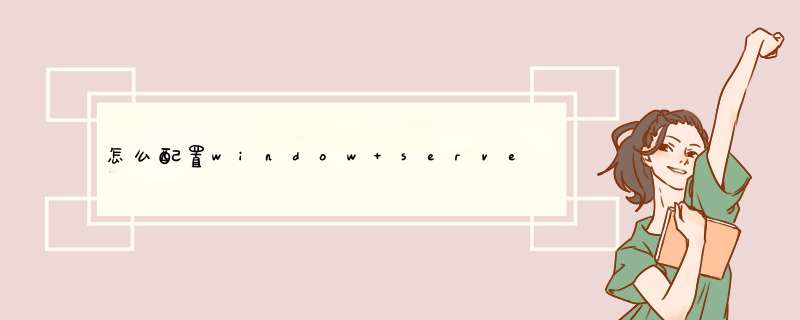
DNS服务器
1
这一步不是必须的,在安装Active
Directory
域服务时可以同时装上DNS服务器。
鉴于
服务器配置
容易出现一些未知小错误,还是提前安装上比较省心^_^!
·
开始菜单
-->管理工具-->服务器管理器
·选择左侧树形菜单“角色”节点,右键“添加角色”
2
3
勾选“DNS
服务器”
4
点击“下一步”按钮
5
点击“下一步”按钮
6
点击“安装”按钮
7
点击“关闭”按钮,重启服务器!DNS服务器安装完成!
END
配置Active
Directory
域服务
1
开始菜单-->运行-->输入命令“dcpromo”点击“确定”
按钮
2
进入安装界面
3
弹出
Active
Directory
域服务安装向导,并点击“下一步”按钮
4
点击“下一步”按钮
5
选择“在
新林
中新建域”并点击“下一步”按钮
6
输入域名并点击“下一步”按钮
7
林功能级别选择“Windows
Server
2008
R2”
并点击“下一步”按钮(注意:这里需要根据自己的网络实际情况选择相应的林功能级别)
8
点击“下一步”按钮,如果最初没有安装DNS服务器,此处可以勾选并安装
9
点击“下一步”按钮
10
弹出DNS提示框,点击“是“按钮,继续安装
11
点击“下一步”按钮
12
输入
Administrator
密码和确认密码,点击“下一步”按钮
13
点击“下一步”按钮
14
点击“完成”按钮,重启服务器,到此AD域服务安装完成!
启动Windows2008R2,打开【开始】-【运行】输入命令:dcpromo,2
Window会检查活动目录服务的二进制文件 ,
3
等检查完毕后,如果没有发现错误,会弹出活动目录服务安装向导,点击【下一步】,
操作系统兼容性提示,点击【下一步】
在“选择某一部署”页选择“在新林中创建新域”,点击【下一步】,
输入要设置的域名,域名格式为XXX.XXX形式,其中中间的“.”为必须须项,如果没有,无法进入下一步操作,点击【下一步】
设置域名后,Windows会对域名的有效性进行检查,点击【下一步】
在“设置林功能级别”中,下拉选择Windows2008,
点击【下一步】
在“其他域控制器选项”中,勾选中DNS,
点击【下一步】时系统会有如下提示,选择“是”,
点击【下一步】打开自定义数据库,日志,Sysvlog文件存放位置对话框,这里选择默认,
点击【下一步】后打开设置域还原密码设置,当以后需要还原域设置时,会用到此密码,
点击【下一步】来到活动目录摘要页,此页简单显示了向导设置的域控制器属性,
点击【下一步】,Windows就开始安装活动目录,勾选“完成后重新启动”,系统会在安装活动目录后自动重新启动计算机。
注意,这次重新启动是必须操作。
windowsserver2008环境下部署dns,还是比较容易的。下面我们来分别安装与配置dns服务器,安装dns服务的操作步骤如下:
一,以管理员账户登录到windows
server
2008系统,运行“开始”–“程序”–“管理工具”–“服务器管理器”出现如图:
运行“添加角色”向导:
选择“服务器角色”对话框中的“角色”列表框中选中“ns服务器”
复选框,单击“下一步”:
下一步:
点击“安装”
稍等片刻:
单击“关闭”按钮,返回“初始配置任务”窗口。单击“开始”–“管理工具”–“dns”选项:
为了使dns服务器能够将域名解析成ip地址,必须首先在dns区域中添加正向查找区域。右击“正向查找区域”选择“新建区域”:
出现:
下一步
在区域名称对话框中,输入在域名服务机构申请的正式域名,如:ip-tcp.com.下一步:
选择“创建新文件”,文件名使用默认即可。如果要从另一个dns服务器将记录文件复制到本地计算机,则选中“使用此现存文件”单选按钮,并输入现存文件的路径。单击“下一步”按钮:
选择“不允许动态更新”默认的就好,下一步:
单击“完成”按钮,完成向导,创建完成“ip-tcp.com”区域:
dns服务器配置完成后,要为所属的域(ip-tcp.com)提供域名解析服务,还必须在dns域中添加各种dns记录,如web及ftp等使用dns域名的网站等都需要添加dns记录来实现域名解析。以web网站来举例,就需要添加主机a记录:
选择“新建主机”:
在“名称”文本框中输入主机名称,如www,在“ip地址”文本框中键入主机对应的ip地址,单击添加主机按钮,提示主机记录创建成功,如图:
单击“确定”按钮,创建完成主机记录www.ip-tcp.com,如图:
这样的话,当用户访问该地址时,dns服务器即可自动解析成相应的ip地址。按照同样步骤,可以添加多个主机记录。
欢迎分享,转载请注明来源:夏雨云

 微信扫一扫
微信扫一扫
 支付宝扫一扫
支付宝扫一扫
评论列表(0条)